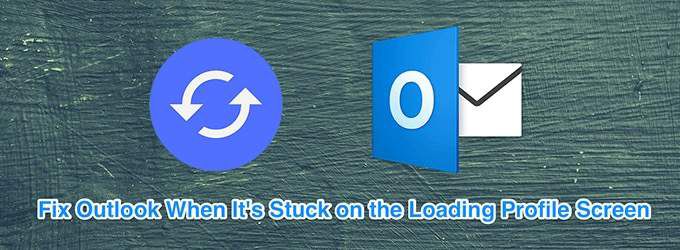Manchmal bleibt Outlook auf dem Ladeprofilbildschirm hängen, wenn Sie versuchen, es zu starten. In diesem Fall kommt Outlook nicht über diesen Bildschirm hinaus, egal was Sie tun. Infolgedessen können Sie mit der App auf keine Ihrer E-Mails zugreifen.
Es gibt verschiedene Gründe, warum Outlook bleibt hängen auf dem Bildschirm zum Laden des Profils angezeigt wird. Sie können die zugrunde liegenden Probleme auf Ihrem Computer beheben, um diesen Outlook-Fehler zu beheben.
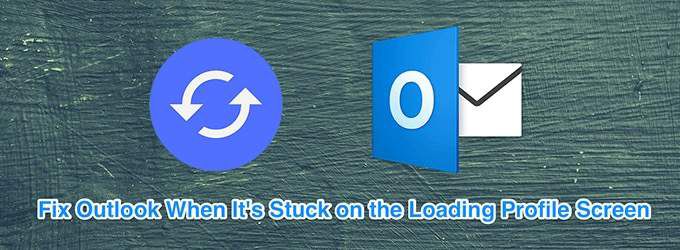
Outlook mit Administratorrechten ausführen
Während Outlook funktioniert Im normalen Modus ist das in Ordnung. Manchmal hilft es, Verwenden Sie es im Verwaltungsmodus zu verwenden, um viele Probleme zu beheben. Im Admin-Modus kann Outlook viele Aufgaben auf Administratorebene ausführen, mit denen das Problem behoben werden kann.
Suchen Sie die Verknüpfung Outlookauf Ihrem Desktop.
Klicken Sie mit der rechten Maustaste auf die Verknüpfung Outlookund wählen Sie Als Administrator ausführen.

Klicken Sie in der Eingabeaufforderung auf Ihrem Bildschirm auf Ja.
Starten Sie Outlook im abgesicherten Modus
Wie beim Windows-Betriebssystem Outlook verfügt über einen abgesicherten Modus, um Probleme auf Ihrem Computer zu beheben. Im abgesicherten Modus werden nur die für die Ausführung von Outlook erforderlichen Dateien geladen. Auf diese Weise können Sie verdächtige Outlook-Add-Ins deaktivieren.
Drücken Sie gleichzeitig die Tasten Windows + R, um Ausführen zu öffnen.
Geben Sie den folgenden Befehl in Ausführen ein und drücken Sie die Eingabetaste.
Outlook.exe / safe

Wählen Sie Ihr Profil und klicken Sie auf OK.

Klicken Sie auf das Menü Dateioben.
Wählen Sie in der linken Seitenleiste Optionenaus, um auf das Outlook-Einstellungsmenü zuzugreifen.

Wählen Sie Add-Insaus den in der linken Seitenleiste verfügbaren Optionen.
Wählen Sie COM-Add-Insaus dem Dropdown-Menü Verwaltenund klicken Sie auf Gehe zu.

Deaktivieren Sie alle Add-Ins in der Liste und klicken Sie auf OK.
Schließen Sie Outlookund starten Sie es neu.
Aktivieren Sie die Add-Ins nacheinander, damit Sie das Add-In finden, das das verursacht Problem.
Alle Office-Prozesse mit dem Task-Manager beenden
Microsoft empfiehlt, dass Sie Schließen Sie alle Office-Prozesse mit dem Task-Manager das Outlook-Problem beim Laden des Profils beheben. Stellen Sie sicher, dass Sie Ihre Arbeit in diesen Office-Apps speichern, bevor Sie sie schließen.
Klicken Sie mit der rechten Maustaste auf die Windows-Taskleiste und wählen Sie Task-Manager.

Klicken Sie beim Öffnen des Task-Managers auf die Registerkarte Prozesse.
Klicken Sie mit der rechten Maustaste auf alle Office-Prozesse Klicken Sie nacheinander auf Aufgabe beenden.

Starten Sie Outlookund es sollte funktionieren.
Outlook im Flugzeugmodus verwenden
Wenn Sie Outlook starten, wird eine Verbindung zu Ihrem E-Mail-Server hergestellt, um neue E-Mails abzurufen . Wenn bei Ihrer Netzwerkverbindung ein Problem auftritt, kann dies zu Verbindungsproblemen mit Outlook führen. Dies kann dazu führen, dass Probleme wie Outlook auf dem Ladeprofilbildschirm hängen bleiben.
In_content_1 all: [300x250] / dfp: [640x360]->
Sie können versuchen, Outlook in Flugzeug-Modus auszuführen, um dieses Problem zu beheben.
Klicken Sie auf das Benachrichtigungssymbol in der unteren rechten Ecke Ihres Bildschirms .

Wählen Sie die Kachel Flugzeugmodus, um den Modus zu aktivieren.

Starten Sie im aktivierten Flugzeugmodus die App Outlook.

Deaktivieren der Outlook-Anwesenheitsoptionen
Outlook bietet eine Reihe von Funktionen, mit denen Sie Ihre Präsenz in der App anzeigen können. Wenn Sie diese Funktionen auf Ihrem Computer aktiviert haben, empfiehlt Microsoft, sie zu deaktivieren, um festzustellen, ob das beim Laden des Profils festgefahrene Outlook behoben ist.
Diese Methode funktioniert nur, wenn Sie irgendwie 5 auf Ihrem Computer. Normalerweise funktioniert diese Methode in Fällen, in denen der Fehler gelegentlich auftritt.
Das Deaktivieren dieser Anwesenheitsfunktionen hat keinen großen Einfluss auf Ihre E-Mail-Erfahrung in Outlook.
Starten die OutlookApp auf Ihrem Computer.

Klicken Sie auf das Menü Dateiunter die obere linke Ecke.
In der linken Seitenleiste gibt es mehrere Optionen. Klicken Sie auf die Option Optionen.

Wählen Sie auf dem folgenden Bildschirm in der linken Seitenleiste Personenaus.
Suchen Sie den Abschnitt mit dem Titel Online-Status und Fotosim rechten Bereich und deaktivieren Sie die folgenden Optionen.
● Online-Status neben Name anzeigen
● Benutzerfotos anzeigen, wenn verfügbar (Outlook muss neu gestartet werden)
Klicken Sie anschließend unten auf OK, um die Änderungen zu speichern.

Schließen Sie die OutlookApp und öffnen Sie sie erneut.
Korrigieren Sie beschädigte Outlook-Dateien
Outlook kann auf dem Ladeprofilbildschirm hängen bleiben, wenn eine oder mehrere seiner Dateien beschädigt sind. Zum Glück wird Outlook mit einem Dienstprogramm geliefert, mit dem Sie Beheben Sie diese beschädigten Dateien verwenden können.
Es sind nicht viele manuelle Eingaben erforderlich, um die beschädigten Dateien zu reparieren. Das Dienstprogramm führt alles aus, um Ihre Dateien zu reparieren und Outlook ohne Probleme zu öffnen.
Klicken Sie mit der rechten Maustaste auf die Verknüpfung Outlookauf Ihrem Desktop und wählen Sie Eigenschaften.

Klicken Sie oben auf die Registerkarte Verknüpfung.
Sie finden eine Schaltfläche mit der Aufschrift Speicherort öffnen. Klicken Sie darauf, um den Ordner zu öffnen, in dem sich die eigentliche Outlook-App befindet.

Der geöffnete Ordner enthält viele Dateien. Suchen Sie die ausführbare Datei mit dem Namen SCANPST.exeund doppelklicken Sie auf die Datei, um sie zu öffnen.

The Das Programm fordert Sie auf, die Datei hinzuzufügen, die Sie nach Problemen durchsuchen möchten. Klicken Sie auf die Schaltfläche Durchsuchen, um Ihre Datei hinzuzufügen.

Navigieren Sie zu einer der folgenden Positionen und suchen Sie die Datei mit der Erweiterung .pstund wählen Sie sie aus, die dem Dienstprogramm hinzugefügt werden soll.
Pfad 1 - C: \ Benutzer \ \ AppData \ Local \ Microsoft \ Outlook
Pfad 2 - C: \ Benutzer \ \ Roaming \ Local \ Microsoft \ Outlook
Klicken Sie auf Starten Sieim Dienstprogramm.

Markieren Sie das Kontrollkästchen Sicherung der gescannten Datei erstellenvor der Reparaturund klicken Sie auf Reparieren.

Starten Sie Outlook, wenn die Datei repariert wird.
Erstellen Sie ein neues Outlook-Profil
Ein beschädigtes Benutzerprofil kann dazu führen, dass Outlook auf dem Bildschirm zum Laden des Profils hängen bleibt. In Outlook können Sie neue Profile erstellen und verwenden auswählen, wenn bei Ihren vorhandenen Problemen Probleme auftreten.
Mit den folgenden Schritten können Sie ein neues Profil erstellen.
Starten Systemsteuerungauf Ihrem Computer.

Suchen Sie die Option Mailund klicken Sie darauf .

Klicken Sie im folgenden Bildschirm auf Profile anzeigen.

Klicken Sie auf die Schaltfläche Hinzufügen, um ein neues Profil hinzuzufügen.

Geben Sie einen Namen für Ihr neues p ein rofile und klicken Sie auf OK.

Geben Sie die E-Mail-Kontokonfiguration für Ihr neues Profil ein.
Wenn Sie wieder im Posteingang Mailsind, wählen Sie Ihr neues Profil aus dem Dropdown-Menü Immer dieses Profil verwendenaus. Klicken Sie dann auf Übernehmengefolgt von OK.

Öffnen Sie das OutlookApp und sollte nicht länger auf dem Ladeprofilbildschirm hängen bleiben.
Sobald Sie auf Outlook zugreifen können, lohnt es sich Löschen der Outlook-Cache-Dateien, um Probleme zu vermeiden aufgrund des Caches in der Zukunft.
Zusammenhängende Posts: